Windows 11 ahora tiene un indicador de VPN dedicado en el área de notificación.

Vale la pena señalar que el estado actual de la función parece medio cocido. Es posible que solo note el nuevo indicador de VPN (en la captura de pantalla de la derecha) cuando usa una conexión por cable, lo que no es muy bueno para quienes usan Wi-Fi. Otra limitación importante es que el sistema operativo no puede reconocer las aplicaciones VPN de terceros, por lo que el indicador de red seguirá siendo el mismo si accede a la VPN mediante una aplicación dedicada.
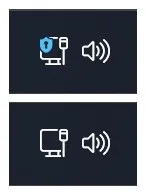
Debe configurar manualmente su conexión VPN en la aplicación Configuración para ver el nuevo indicador en acción. Algunos servicios VPN proporcionan guías de conexión utilizando las herramientas de red integradas de Windows, por lo que debe visitar el sitio web de su proveedor para obtener más instrucciones.
El ícono de red actualizado en la compilación 25247 de Windows 11 es un trabajo en progreso, así que espere que Microsoft lo modifique un poco más antes de ponerlo a disposición de Windows Insiders (como agregar compatibilidad con Wi-Fi). Si no es posible esperar, use la aplicación ViveTool para forzarlo. Aquí se explica cómo hacerlo (gracias a @PhantomOfEarth por el hallazgo).
Advertencia _ Las funciones no declaradas suelen ser sin formato, inestables o casi inutilizables. También pueden romper otras cosas. Realice una copia de seguridad de sus datos importantes antes de habilitar las opciones ocultas con la aplicación ViveTool. Evitar el software de versión preliminar es la mejor manera de garantizar que su sistema se mantenga lo más libre de errores posible.
¿Cómo habilitar el indicador VPN en el área de notificación en Windows 11 compilación 25247?
- Descargue ViveTool de GitHub y extraiga los archivos a una ubicación conveniente.
- Presione Win + X y seleccione Terminal (Administrador).
- Cambie su terminal de Windows al perfil de línea de comando presionando Ctrl + Shift + 2 o haciendo clic en el botón de flecha hacia abajo en la parte superior de la ventana.
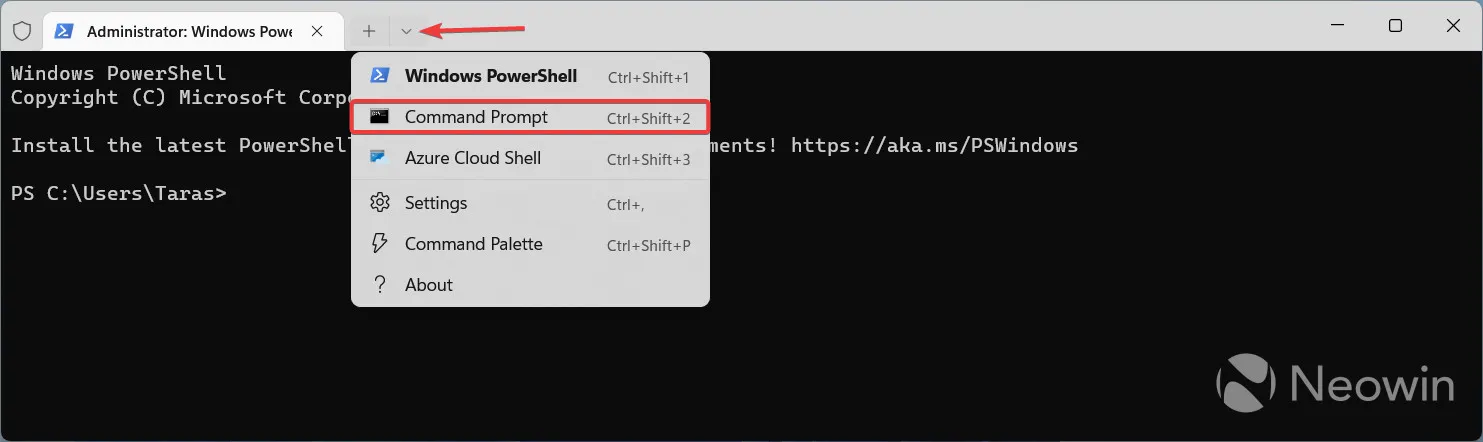
- Navegue a la carpeta que contiene los archivos desempaquetados usando el comando CD. Por ejemplo, si descomprimió ViveTool en C:\Vive, ingrese CD C:\Vive.
- Escribe vivetool /enable/id:38113452 y presiona Enter. Reemplace /habilitar con /deshabilitar si desea restablecer la función a su estado original.
- Reinicia tu computadora.
- Conéctese a una red privada virtual desde la aplicación Configuración o usando el botón dedicado en el Centro de notificaciones.
¿Qué opinas del nuevo indicador de VPN? Comparta sus pensamientos en la sección de comentarios a continuación.
Fuente: neovin



Deja una respuesta